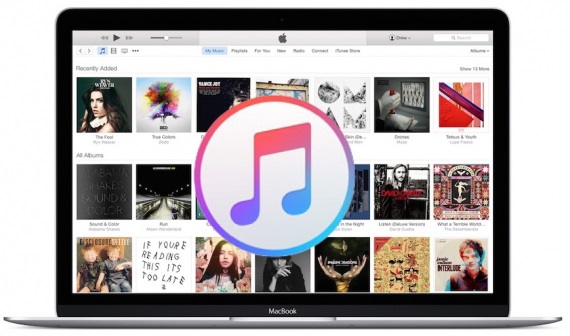
이 튜토리얼에서는 iTunes 12.7 이상을 사용하여 컴퓨터에서 아이폰으로 벨소리를 전송하는 방법을 보여줍니다.
iTunes를 사용하여 아이폰으로 벨소리를 전송하는 방법
1 단계 : 아이폰 또는 ipad를 컴퓨터에 연결하고 iTunes를 엽니 다.2 단계 : iTunes의 왼쪽 상단에있는 기기 아이콘을 클릭하십시오.

3 단계 : iTunes의 사이드 바에서 음을 클릭하십시오. 이제 .m4r 파일 형식의 벨소리를 iTunes의 음색 섹션으로 드래그 앤 드롭 한 다음 동기화를 시작하십시오.
iTunes에서 사이드 바가 표시되지 않으면보기 메뉴를 클릭하고 사이드 바를 표시하여 숨김을 해제해야합니다. 사이드 바가 이미 있으면이 단계를 건너 뜁니다.
신호음 섹션이 보이지 않으면 사이드 바의 내 장치 섹션에 벨소리를 끌어서 놓으십시오. 새로운 톤 섹션이 사이드 바에 표시되어 아이폰의 벨소리를 보여줍니다.
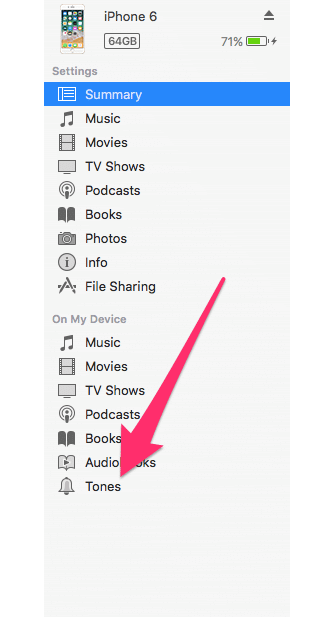
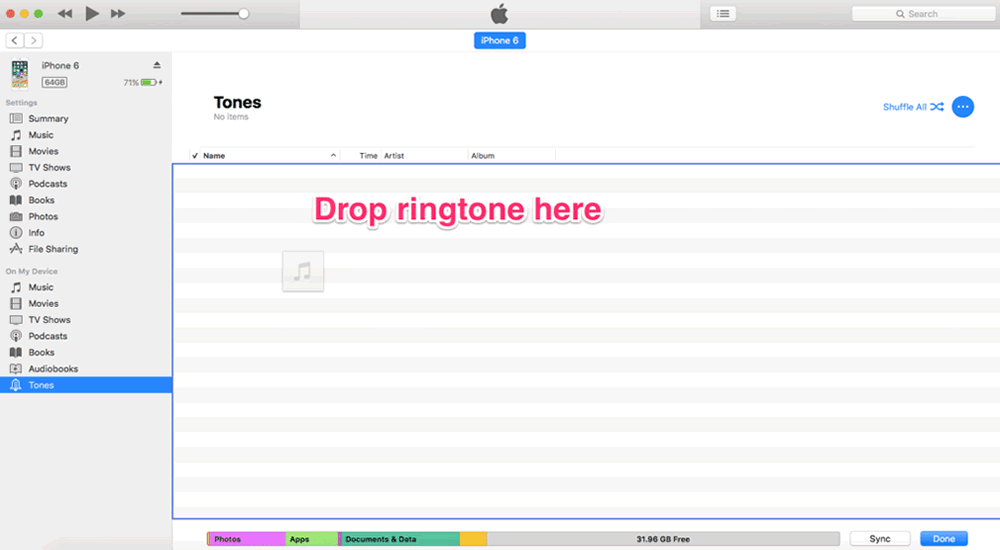
4 단계 : 아이폰에 벨소리가 나타나면 연결된 아이폰으로 전송됩니다.
그게 아이튠즈 12.7을 사용하여 아이폰이나 ipad에 벨소리를 전송하기 위해해야 할 일이다. 더 많은 벨소리를 전송하려면 위와 동일한 과정을 반복하십시오.
아이폰에 사용자 정의 벨소리를 사용하는 방법
일단 아이튠즈를 사용하여 아이폰이나 ipad에 사용자 정의 벨소리를 전송하면 그것은 귀하의 기본 벨소리로 설정하는 것은 매우 쉽습니다. 방법은 다음과 같습니다.1 단계 : 아이폰에서 설정 앱을 엽니 다.
2 단계 : 소리를 두 드리십시오.
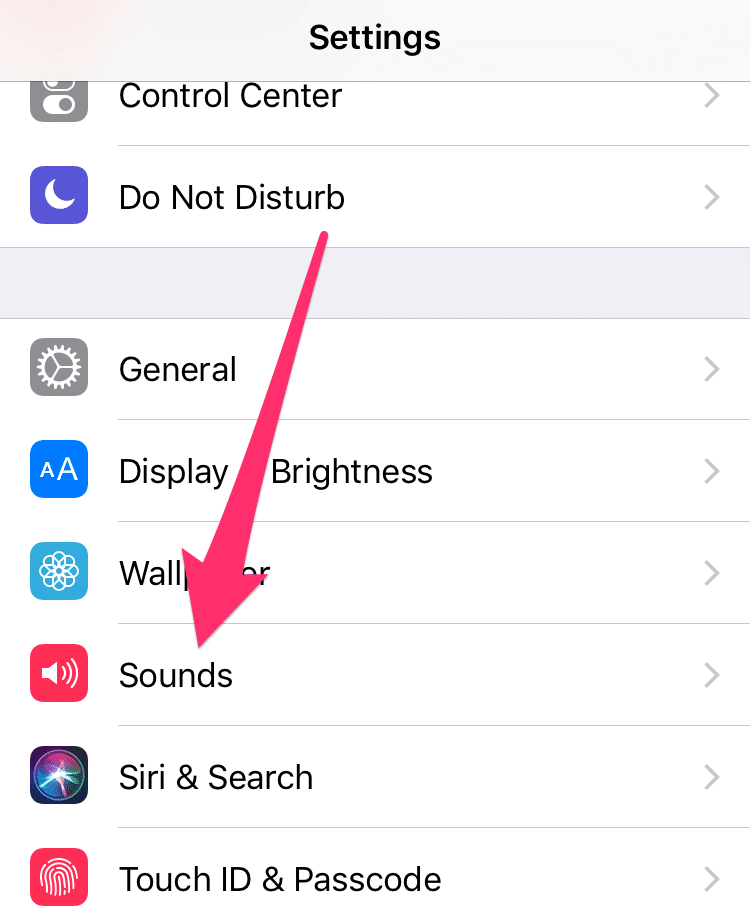
3 단계 : 소리 및 진동 패턴 섹션에서 맞춤형 벨소리를 설정하려는 알림 유형을 탭합니다.
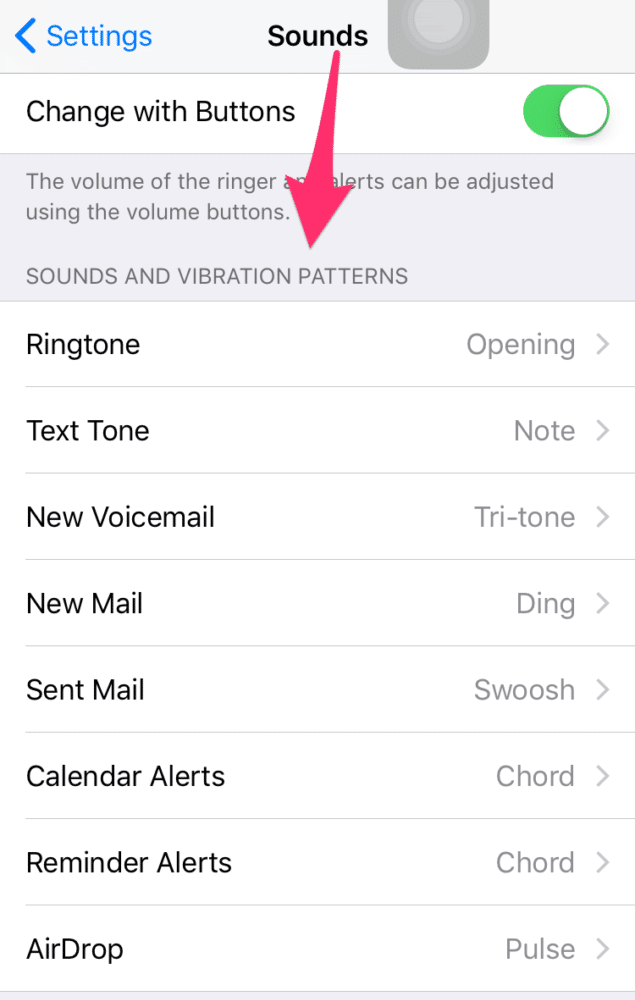
4 단계 : 선택할 수있는 모든 벨소리와 함께 목록이 표시됩니다. 목록 상단에서 이전에 iTunes에서 전송 한 사용자 지정 벨소리를 확인해야합니다. 이 벨소리를 기본값으로 선택하려면 누릅니다. 이제이 유형의 경고를받을 때마다 선택한 벨소리가 재생됩니다.

아이폰에서 사용자 정의 벨소리를 제거하는 방법
1 단계 : 아이폰을 컴퓨터에 연결하고 iTunes를 엽니 다.2 단계 : iTunes의 왼쪽 상단에있는 기기 아이콘을 클릭하십시오.
3 단계 : 사이드 바에서 음을 클릭하십시오.
4 단계 : iTunes는 기기로 전송 한 모든 맞춤 벨소리 목록을 표시합니다. 삭제할 벨소리를 찾아 마우스 오른쪽 버튼으로 클릭하고 라이브러리에서 삭제를 선택한 다음 동기화를 시작하십시오.
iPhone 벨소리를 설정하는 매우 쉬운 방법이 있습니다. 첫 번째 다운로드 PHONEKY 및 garageband